「最初の車を素晴らしいカーステレオで誕生日プレゼントとして受け取ったところです。お気に入りの音楽はすべてiPhoneMusicのXNUMXつのプレイリストにあります。iPhoneを車に接続できますか? 車を運転するのはつまらないですが、音楽を聴くことができれば状況は異なります。
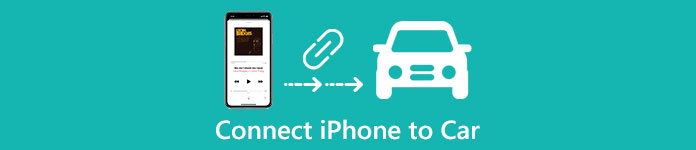
AppleはあなたのiOSデバイスをあなたの車にBluetooth、USBそしてCarPlayを通してペアリングするいくつかの方法を導入した。 このチュートリアルでは、これから説明します。 iPhoneを車に接続する方法。 次回車に座るときは、以下のガイドに従ってカーステレオをお楽しみください。
- パート1:Bluetoothを介してiPhoneを車に接続する方法
- パート2:USB PlaybackでiPhoneを車に接続する方法
- パート3:CarPlayを使ってiPhoneを車に接続する方法
- パート4:お勧め:iPhoneのデータ復旧
第1部:Bluetoothを介してiPhoneを車に接続する方法
Bluetooth経由でiPhoneを車に接続するには、デバイスをカーステレオのできるだけ近くに配置することをお勧めします。 Bluetoothは数フィートの距離でのみ機能します。デバイスがカーステレオから遠く離れていると、接続が失敗する可能性があります。 しかし、それらをまとめたり、互いに到達したりする必要はありません。
ステップ1。 カーステレオをオンにして、別のボタンがある場合はBluetooth機能を有効にします。
ステップ2. iPhoneのロックを解除する、「設定」アプリを開き、「Bluetooth」を選択して設定画面を開きます。 「Bluetooth」のスイッチを「ON」の位置にします。
ステップ3。 次に、iPhoneは囲まれたBluetoothデバイスのスキャンを開始し、[デバイス]の下に表示します。 車のデバイスを表す名前を選択します。 パスキーまたはPINコードがある場合は、接続を確立するためのコードを入力するように求められます。
ステップ4。 iPhoneを車に接続すると、「接続済み」とマークされた「マイデバイス」の下に車のデバイスが表示されます。 これで、iPhoneで音楽を再生すると、サウンドはカーステレオを通過します。
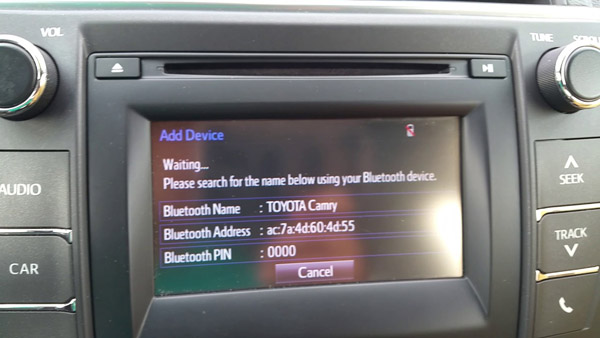
のトラブルシューティングは、Bluetooth経由で車にiPhoneを接続することはできません。
1 両方の機器のBluetoothをオフにして、数秒後にもう一度オンにします。
2. iPhoneを再起動する そして車。 それからそれらを再度接続してください。
3 iPhoneにあなたの車のファームウェアアップデートを再インストールします。
4 アップルサポートに連絡してください。
第2部:USB再生でiPhoneを車に接続する方法
Bluetoothには、消費電力が大きく不安定など、いくつかの欠点があることはよく知られています。 別の方法は、Lightningコードを使用してiPhoneを自動車に接続することです。 今日、USBポートは電子機器の世界標準になりました。 ますます多くの車がUSB再生装置を装備しており、使い方はかなり簡単です。
ステップ1。 iPhoneに付属のLightningケーブルをデバイスに接続し、USBの端を車のデバイスのポートに接続します。
ステップ2。 iPhoneでこのデバイスを信頼するかどうかを確認するメッセージが表示されたら、[信頼]をタップして接続を許可します。
ステップ3。 それでは、ミュージックアプリを開いてプレイリストを再生し、USB再生が正常に機能するかどうかを確認します。

のトラブルシューティングがiPhoneをUSBケーブルで車に接続できない:
1 Lightningケーブルをよく見て、破損や損傷の兆候がないことを確認してください。 または別のUSBケーブルを試すこともできます。
2 あなたのiPhoneをあなたの車から切り離しなさい、 iPhoneをハードリセットする そしてそれらをもう一度接続します。
3 iPhone用の新しいアップデートがあるかどうかを確認してインストールします。
第3部:CarPlayを使ってiPhoneを車に接続する方法
テクノロジーのトレンドに追いつくために、Appleは2014年にCarPlayをリリースしました。これは、iPhoneをカーラジオや再生デバイスに接続できる標準です。 この規格は、iOS5以降を搭載したiPhone7.1以降のモデルで使用できます。 ほとんどの主要な自動車メーカーは、この規格が発表されたら、CarPlayをシステムに組み込むと発表しました。 よくわからない場合は、AppleのWebサイトにアクセスして、車がCarPlayをサポートしているかどうかを確認できます。
ステップ1。 iPhoneを車のCarPlayのUSBポートに接続します。USBポートには「CarPlay」アイコンのラベルが付いているはずです。 車がワイヤレスCarPlayをサポートしている場合は、ステアリングホイールの音声制御ボタンを押したままにしてこの機能を設定します。
ステップ2。 iPhoneのロックを解除し、[設定]> [一般]> [CarPlay]> [利用可能な車]に移動して、リストから車を選択します。 そして、「ロック中にCarPlayを許可する」をオンにします。
ステップ3。 次に、車を走らせ、「音声制御」ボタンを押すか、画面の「ホーム」ボタンをタッチして、Siriに必要なものを尋ねます。

第4部:おすすめ:iPhoneのデータ復旧
iPhoneを自動車に接続すると、問題が発生しやすく、また誤った操作によるデータの損失につながる可能性があります。 現時点では、次のようなプロフェッショナルなiPhoneツールキットが必要です。 Apeaksoft iPhone データ復元。 その主な機能は次のとおりです。
- iPhoneデバイス、iTunesまたはiCloudバックアップから失われた日付を回復します。
- 連絡先、写真、ビデオ、音楽、通話履歴、メッセージ、アプリデータなど、さまざまな種類のデータをサポートします。
- 壊れたiOSデバイスからデータを抽出します。
- 元の状態で失われたiPhoneのデータを取り戻します。
- iPhone上の現在のファイルを中断することなくコンピュータに失われたデータを保存します。
- 失われたデータをiPhoneに直接復元します。
- iPhone 17/16/15/14/13/12/11 など、すべての iPhone モデルで動作します。
一言で言えば、それはiPhoneを車に接続するときに最高のiPhoneツールキットの1つです。
紛失したiPhoneのデータを素早く復旧する方法
ステップ1。 あなたのコンピュータにインストールされている最高のiPhoneツールキットを入手し、あなたのiPhoneをコンピュータに接続してください。
ヒント:あなたがしたい場合 iCloudバックアップから失われたデータを回復するiPhoneをコンピュータに接続する必要はありません。

ステップ2。 ホームインターフェースで「iOSデバイスから回復」を選択します。 「iTunesバックアップファイルからの回復」モードは、iTunesバックアップからデータを回復するために使用されます。 iPhoneをiCloudにバックアップした場合は、「iCloudバックアップファイルから復元」を選択します。 次に、「スキャンの開始」をクリックして、回復可能なデータを分析します。

ステップ3。 詳細ウィンドウに移動したら、左側のサイドバーで復元するデータタイプを選択します。 消去されたiPhoneファイルをプレビューし、右側のパネルで回復するために失われたデータを選択します。 「回復」ボタンをクリックすると、失われたデータがコンピュータに復元されます。

結論
このチュートリアルでは、iPhoneを車に接続する方法について説明しました。 ご覧のとおり、iPhoneと車のデバイスをペアリングするには、Bluetooth、USBケーブル、CarPlayの少なくともXNUMXつの方法があります。 あなたの状況に基づいてあなたの好きなものを選ぶことができます。 データ損失を回避するために、最高のiPhoneツールキットのXNUMXつであるApeaksoft iPhone DataRecoveryも共有しました。 これで、iPhoneを車に気軽に接続できます。




